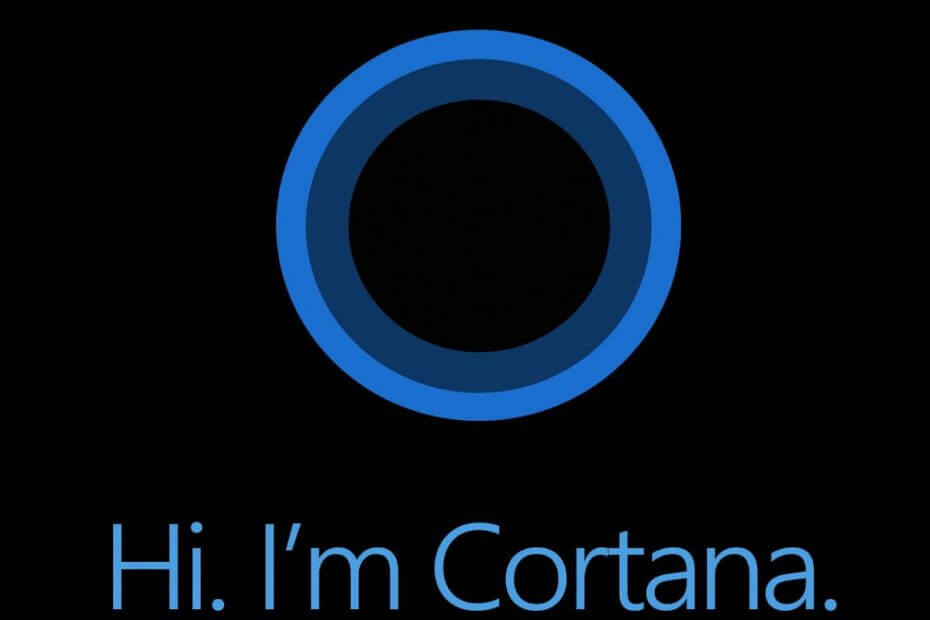سيحافظ هذا البرنامج على تشغيل برامج التشغيل الخاصة بك ، وبالتالي يحميك من أخطاء الكمبيوتر الشائعة وفشل الأجهزة. تحقق من جميع برامج التشغيل الخاصة بك الآن في 3 خطوات سهلة:
- تنزيل DriverFix (ملف تنزيل تم التحقق منه).
- انقر ابدأ المسح للعثور على جميع السائقين الإشكاليين.
- انقر تحديث برامج التشغيل للحصول على إصدارات جديدة وتجنب أعطال النظام.
- تم تنزيل DriverFix بواسطة 0 القراء هذا الشهر.
قامت Microsoft بتحسين Cortana كثيرًا من خلال تحديث الذكرى السنوية ، من خلال إحضاره إلى شاشة البدء, مايكروسوفت ايدج، و اكثر. ومع ذلك ، بناءً على عدد الشكاوى المقدمة من المستخدمين ، يبدو أن تحديث الذكرى السنوية يسبب بالفعل بعض المشكلات مع مساعد Microsoft الظاهري أيضًا.
نذكرك أن Microsoft أصدرت تحديث تراكمي لنظام التشغيل Windows 10 ساعات فقط قبل إصدار تحديث الذكرى السنوية ، وهو تسبب أيضًا في بعض مشكلات Cortana للمستخدمين. لذلك ، يمكننا بسهولة توقع أن الأمور لن تكون أفضل في التحديث الرئيسي ، والذي تبين أنه صحيح.
إذا واجهت بعض المشكلات مع المساعد الافتراضي لنظام التشغيل Windows 10 ، فهناك بالفعل بعض الأشياء التي يمكنك تجربتها لتشغيله. لذلك ، جرب بعض الحلول المذكورة أدناه ، وستتمكن من استخدام Cortana بشكل طبيعي مرة أخرى.
كيفية حل مشاكل Cortana في Windows 10 Anniversary Update
الحل 1 - نفذ إصلاح التسجيل
بمجرد أن بدأ المستخدمون في الإبلاغ عن المشكلات المتعلقة بـ Cortana الأولى الناتجة عن تحديث الذكرى السنوية ، ظهر حل محتمل أيضًا. هذا الحل عبارة عن تعديل بسيط في التسجيل ، يتطلب منك تغيير قيمة واحدة ، من أجل جعل Cortana يعمل مرة أخرى.
إذا حكمنا من خلال عدد الردود ، فإن هذا الإصلاح فعال للغاية في الواقع ، لأنه يحل المشكلة بالنسبة لغالبية المستخدمين. لقد كتبنا بالفعل عن إصلاح السجل هذا منذ بضعة أيام ، لذلك ليست هناك حاجة لذكر العملية برمتها مرة أخرى. إذا كنت تريد معرفة كيفية إجراء هذا التعديل البسيط في التسجيل ، فتأكد من إطلاعك هذا المقال.
على الرغم من أنه ربما يكون أفضل حل ممكن لمشكلة Cortana الناتجة عن تحديث الذكرى السنوية ، إلا أن هذا لا يعني أنه سيحل مشكلة لك بالتأكيد. لذا ، جربها ، وإذا كان Cortana لا يزال لا يعمل ، فجرّب بعض الحلول المدرجة أدناه.
الحل 2 - صنع تأكد من صحة إعداداتك الإقليمية
إذا كنت قادرًا على تشغيل Cortana قبل تحديث الذكرى السنوية ، فمن المؤكد أن منطقتك مدعومة من قبل Cortana ، لأن Microsoft لم تقم بإزالة الدعم لأي لغة في التحديث (في الواقع أضيفت أكثر من ذلك بقليل). ولكن هناك سيناريوهان محتملان قد يتسببان في أن تمنع إعداداتك الإقليمية وإعدادات اللغة Cortana من العمل.
السيناريو الأول هو أن تحديث الذكرى السنوية غيّر بطريقة ما إعداداتك الإقليمية ، إلى منطقة لا تدعمها Cortana. والثاني هو أنك أديت تثبيت نظيف، واختيار منطقة خاطئة عن طريق الخطأ.
في كلتا الحالتين ، كل ما عليك فعله هو التأكد من صحة إعدادات اللغة والمنطقة ، وإجراء التغييرات إذا لزم الأمر. للقيام بذلك ، اتبع التعليمات التالية:
- انتقل إلى تطبيق الإعدادات ، وابحث عن إعدادات المنطقة واللغة
- ضمن البلد أو المنطقة ، تأكد من تعيين منطقتك بشكل صحيح ، بحيث تكون متوافقة مع Cortana (لمعرفة المناطق التي يدعمها Cortana ، تحقق من هذا المقال)
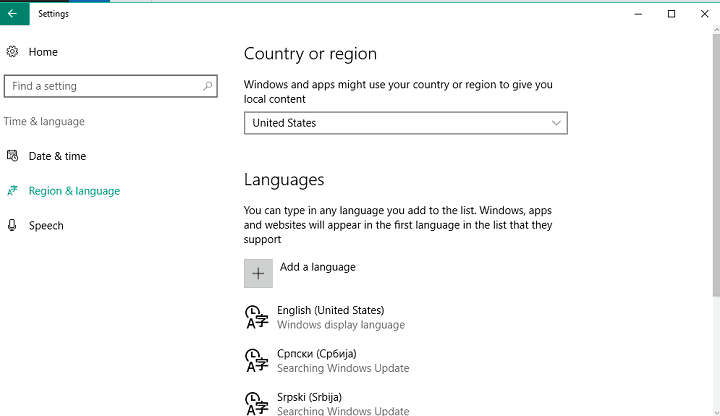
- الآن ، انتقل إلى علامة التبويب الكلام ، وقم أيضًا بتعيين لغة متوافقة مع Cortana
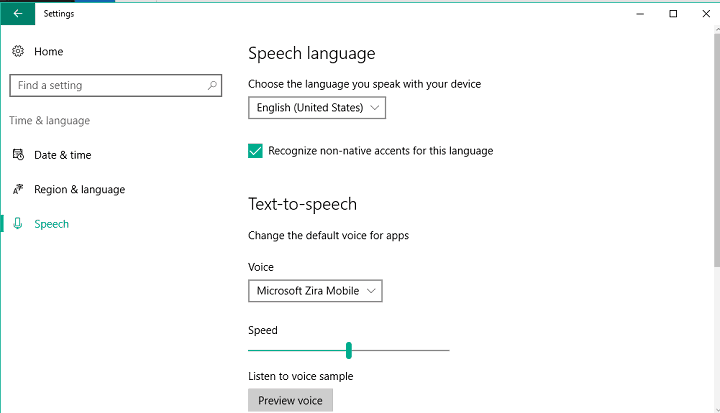
- قم بإعادة تشغيل جهاز الحاسوب الخاص بك
ها أنت ذا ، إذا كانت منطقتك أو لغتك هي المشكلة ، فيجب حلها الآن. مرة أخرى ، لا ينطبق هذا الحل إلا إذا عملت Cortana في الإصدار السابق من Windows 10 ، وقام تحديث الذكرى السنوية بتغيير إعداداتك بطريقة ما. ولكن حتى إذا لم يعمل Cortana في منطقتك ، فلا يزال هناك طريقة لتشغيله.
الحل 3 - إعادة التسجيل كورتانا
الحل الآخر الذي قد يكون مفيدًا هو إعادة تسجيل Cortana ، في حالة تعطلها لتحديث الذكرى السنوية. إذا لم تكن متأكدًا من كيفية القيام بذلك ، فما عليك سوى اتباع الإرشادات التالية:
- انتقل إلى البحث ، واكتب بوويرشيل ، وانقر بزر الماوس الأيمن على PowerShell ، وحدد تشغيل كمسؤول
- أدخل الأمر التالي ، واضغط على Enter:
- الحصول على AppXPackage -AllUsers | Foreach {Add-AppxPackage -DisableDevelopmentMode -Register “$ ($ _. InstallLocation) \ AppXManifest.xml”}
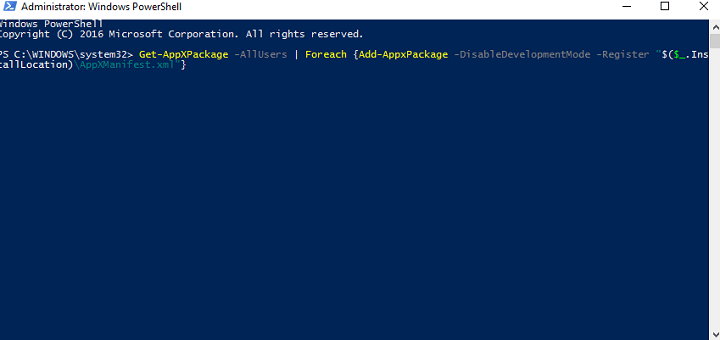
- الحصول على AppXPackage -AllUsers | Foreach {Add-AppxPackage -DisableDevelopmentMode -Register “$ ($ _. InstallLocation) \ AppXManifest.xml”}
- انتظر حتى يتم تنفيذ الأمر
- قم بإعادة تشغيل جهاز الحاسوب الخاص بك
الحل 4 - تعطيل مضاد للفيروسات
يبدو أن تعطيل مكافحة الفيروسات من أجل جعل Cortana يعمل كحل أساسي للغاية ، وهذا في الواقع ليس مفيدًا على الإطلاق. ومع ذلك ، هناك الكثير من المستخدمين ذكرت أنه يحل المشكلة بالفعل. لذلك ، إذا جربت جميع الحلول المذكورة أعلاه ، ولم ينجح أي منها ، فحاول تعطيل برنامج مكافحة الفيروسات الخاص بك ، ثم قم بتشغيل Cortana مرة أخرى.
هذا كل ما في الأمر ، نأمل أن يساعدك أحد هذه الحلول على الأقل في تشغيل Cortana على جهاز الكمبيوتر الخاص بك الذي يعمل بنظام Windows 10 الإصدار 1607 مرة أخرى. في حال كان لديك أي تعليقات أو أسئلة أو اقتراحات ، ما عليك سوى كتابتها في التعليقات أدناه. لا تنس أيضًا إخبارنا بما إذا كانت هذه المقالة قد ساعدتك بالفعل في حل مشكلة Cortana الناجمة عن تحديث الذكرى السنوية.
القصص ذات الصلة التي تحتاج إلى التحقق منها:
- لا يمكن للمستخدمين استخدام بطاقات SD لتثبيت تحديث الذكرى السنوية على الأجهزة منخفضة التخزين
- إصلاح التمهيد البطيء في Windows 10 Anniversary Update
- لا يمكن للمستخدمين تسجيل الدخول بعد الترقية إلى تحديث الذكرى السنوية
- كيفية إلغاء الاشتراك في برنامج المعاينة الداخلية بعد تحديث الذكرى السنوية
- فشل تحديث الذكرى السنوية لـ Windows 10 في دفع التبديل المؤسسي بشكل أسرع
- تنتقل Microsoft إلى تشفير عمليات تثبيت التطبيقات لحماية المطورين